Similar presentations:
Табличный процессор MS Excel
1.
Табличный процессорMS EXCEL
Автор:
Нажмите на маленькое изображение, чтобы его увеличить.
2.
Оглавление• Цель
• Теория:
1. Адресация ячеек;
2. Диапазоны ячеек и листы
листы;
• Задачи:
• Задача №1
• Задачи №2-3
• Задачи №4 - 5
3.
Цель:Получение навыков создания и форматирования
таблиц в среде табличного процессора MS Excel,
выполнения простейших расчетов, условного
форматирования и построения диаграмм.
К оглавлению
4.
Теория:)Основным объектом в электронной таблице является
ячейка. Каждая ячейка определяется адресом — номером
строки и именем столбца, на пересечении которых она
находится.
Адрес ячейки используется при работе с формулами и
может быть:
неизменным — либо столбец, либо строку; в этом
случае при копировании формулы в другую ячейку в
смешанном адресе изменяется только та его часть, перед
которой не стоит знак $. Пример смешанного адреса:
$A14 (зафиксирован столбец, при копировании он
изменяться не будет) или A$14 (зафиксирована строка,
при копировании она изменяться не будет).
I. Относительным — показывает на какую ячейку
относительно текущей ссылается данная формула; в
этом случае при копировании формулы в другую ячейку
адрес будет автоматически изменяться, подстраиваясь
под текущее положение формулы. Пример
относительного адреса: А14.
II. Абсолютным — показывает конкретную ячейку, на
которую ссылается формула; в этом случае при
копировании формулы в другую ячейку абсолютный
адрес не изменяется. Пример абсолютного адреса:
$A$14.
III.Смешанным — делает адрес ячейки частично
К оглавлению
5.
В ячейке может содержаться текст, число, формула, изображение, гиперссылка.• Текст всегда автоматически выравнивается по левому краю ячейки
• Число — по правому
• Формула всегда начинается со знака «равенство» и содержит арифметические операции, функции и
круглые скобки, числа и адреса ячеек, в которых находятся необходимые числа или выражения
Несколько смежных ячеек — стоящих рядом — образуют диапазон ячеек, который может быть только
прямоугольным. Для указания диапазона используют адреса крайних угловых (противоположных) ячеек и
записывают их через знак «двоеточие». Напрмер: А2:B5 – диапазон с углами А2 и В5.
Совокупность ячеек (достаточно большая) образует лист. В одном документе может содержаться несколько листов,
на каждом из которых будут расположены совершенно разные таблицы. Каждый лист можно переименовывать.
К оглавлению
6.
Задания:(№1:
Создать таблицу «Табель посещаемости», позволяющую отмечать посещаемость детей в классе с учетом
причин неявки, а также выполняющую простейшие подсчеты.
Выполнить задания:
1. Запустите табличный процессор MS Excel и создайте новый документ, сохранив его под
нужным именем в своей рабочей папке.
2. Переименуйте Лист1 — присвойте ему имя Табель посещаемости. Для этого дважды
щелкните по ярлыку листа и впишите новое имя. Закончите ввод клавишей Enter.
3. Оформите таблицу по образцу, приведенному ниже. Даты проставьте в соответствии с
датами, актуальными на момент выполнения работы. Приемы для оформления указаны
под рисунком.
приемы для оформления и примеры реализации функций
К оглавлению
7.
• №2:Заполнить таблицу «Табель посещаемости» произвольными данными в столбцах
«Фамилия Имя» и «даты». Проставьте на свое усмотрение посещение/не посещение
ребенком группы так, чтобы были задействованы все условные обозначения. Столбцы
«Всего посетил» и отсутствие по разным причинам должны остаться пустыми
• №3:
Дополнить таблицу «Табель посещаемости» формулами, выполняющими простейшие
подсчеты посещенных или непосещенных занятий.
Выполнить задания:
1. Столбец «Всего посетил» заполните формулами, позволяющими подсчитывать
количество явок ребенка.
2. Для этого используйте функцию СЧЁТЕСЛИ. Данная функция позволяет
посчитать количество ячеек, удовлетворяющее определенному условию.
Поскольку необходимо подсчитать количество явок ребенка, условием подсчета
будет условное обозначение явки ребенка в группу — Я. Обратите внимание, что
данное условие в формуле должно быть написано точно так же (с соблюдением
языка ввода и регистра), как проставлено в ячейках таблицы.
приемы для оформления и примеры реализации функций
К оглавлению
8.
• №4:При помощи условного форматирования задайте разный фон ячейкам в зависимости от
причины пропуска ребенком детского сада.
• №5
Самостоятельно создайте еще одну таблицу на соседнем листе, отражающую четвертную
и годовую успеваемость тех же самых учащихся по предметам. Для упрощения работы
допускается выбрать три учебных предмета. Требования к таблице: 1) Название листа с
таблицей — Успеваемость. 2) Таблица должна содержать четвертные и годовые оценки
по каждому предмету для каждого ученика — заполняются пользователем. 3) Добавить в
таблицу: итоговые строки, в которых подсчитывается количество учеников, закончивших
на «5», «4» и «3», по каждому предмету и за год; итоговый столбец, в котором
подсчитывается средняя оценка для каждого ученика за год. Для итоговых столбцов и
строк обязательно использовать формулы. Функции для получения результатов:
СЧЁТЕСЛИ и СРЗНАЧ.
приемы для оформления и примеры реализации функций
К оглавлению
9.
Обратно к заданиюК оглавлению
10.
Поздравляем!Вы выполнили все задания, пожалуйста, сохраните файл с выполненным
заданием и отправьте его на проверку преподавателю

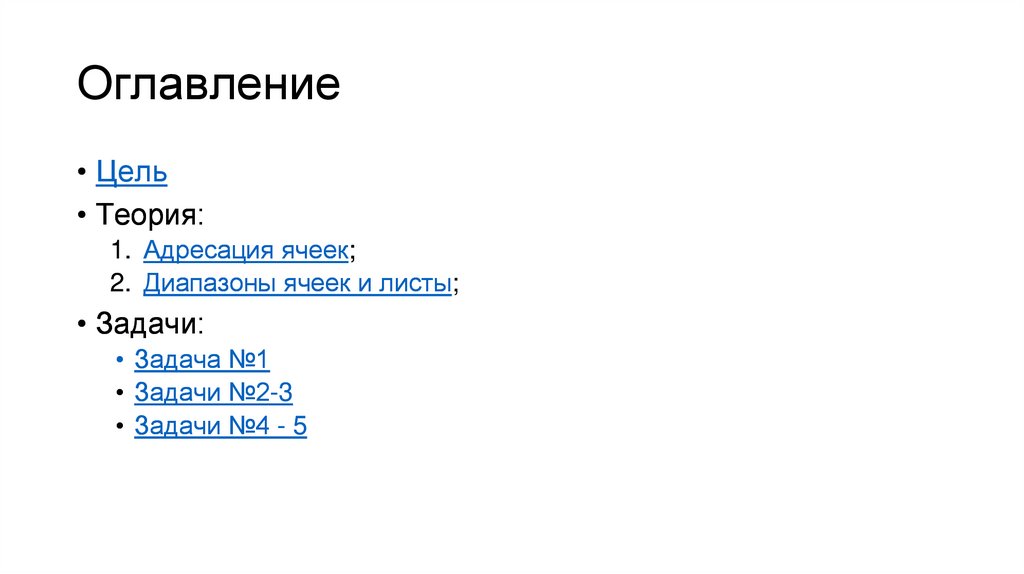

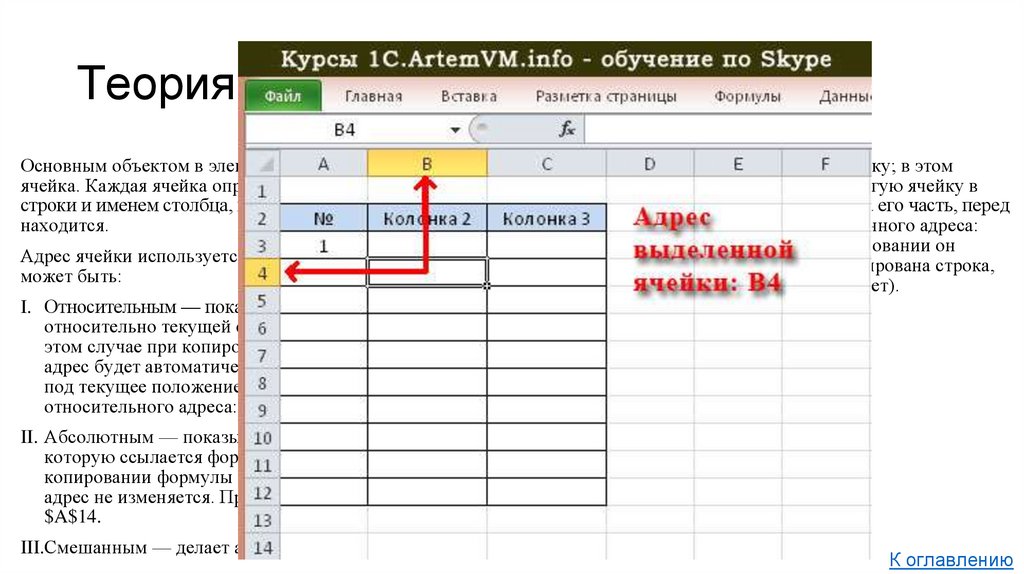
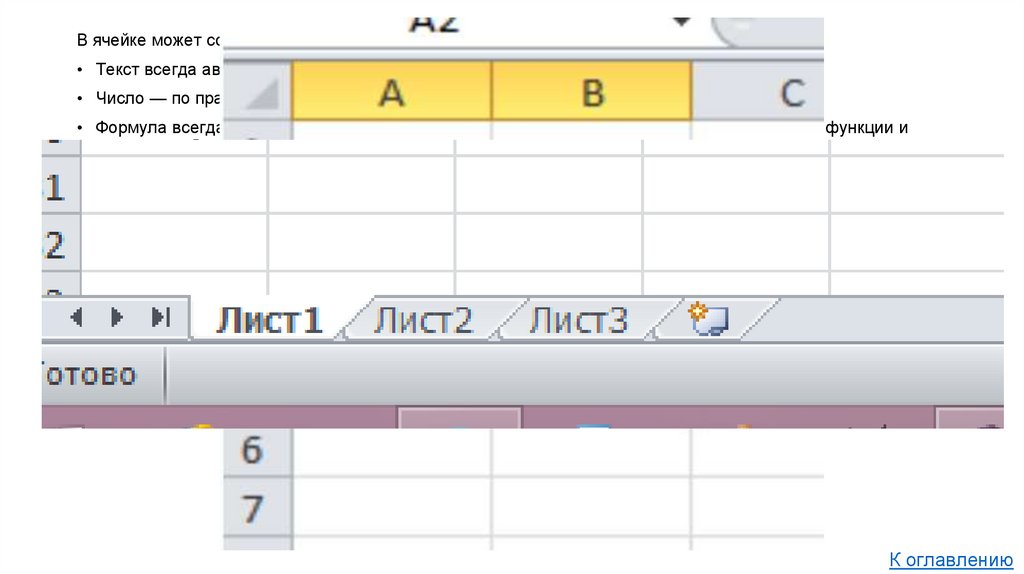
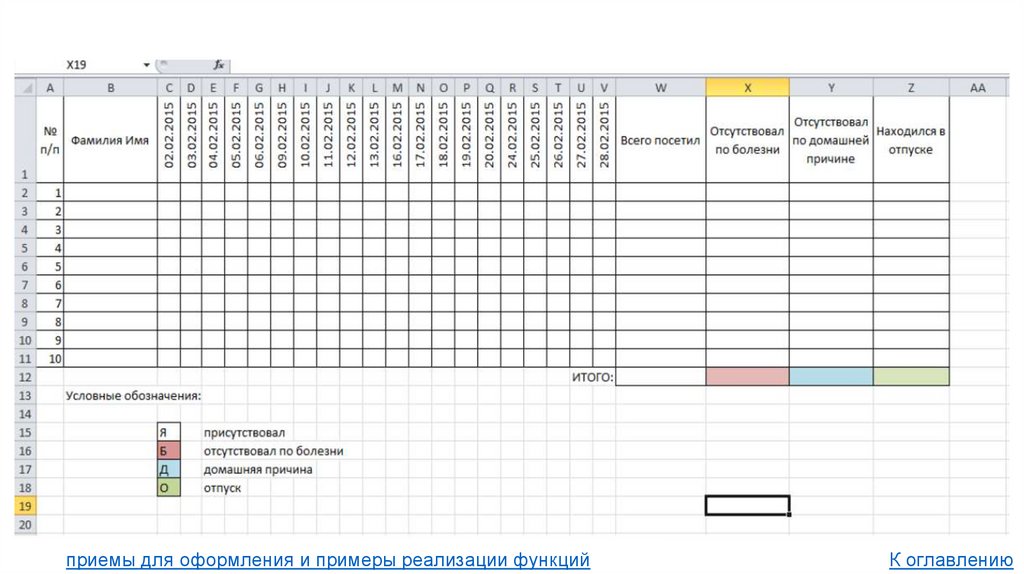
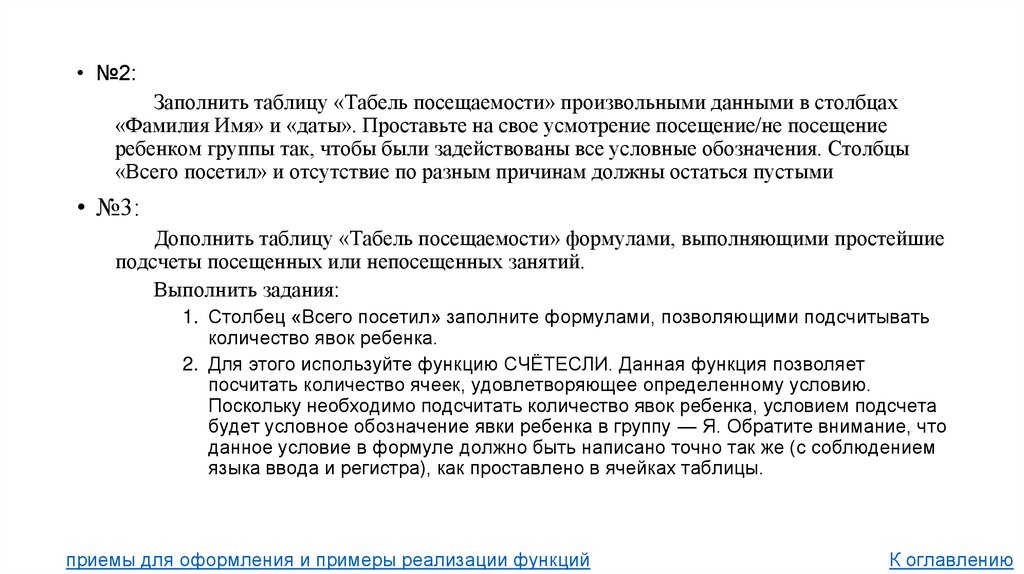


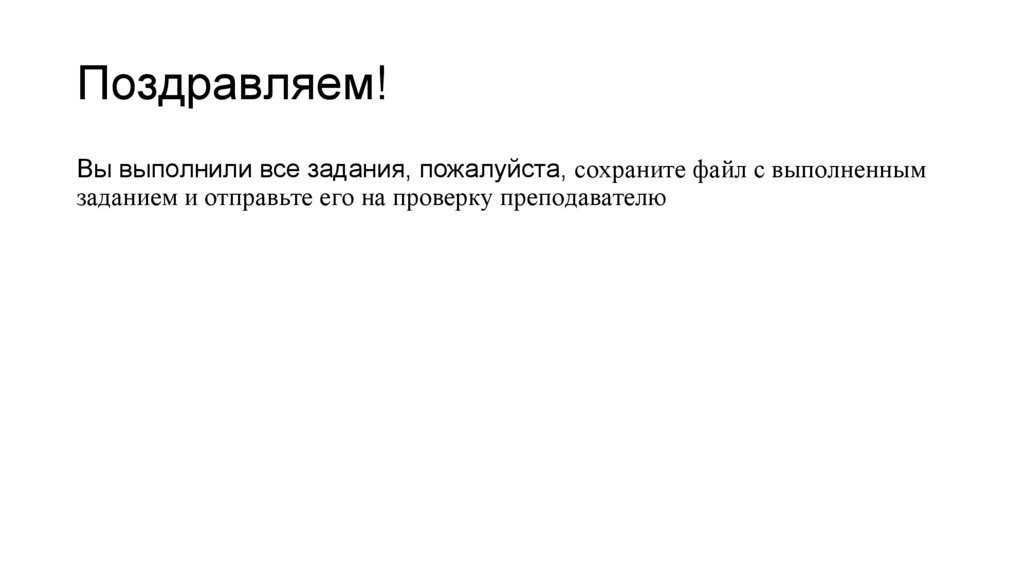
 software
software








